
روشهای حفظ فایلهای دیجیتال
تاریخ نشر:باسمه تعالی
بحث روشهای حفاظت کامپیوتر از آلوده شدن به ویروس بحثی است که باید بطور مستقل و مفصل در جای خود مطرح شود. اما حتی به فرض اینکه هیچوقت کامپیوتر دچار ویروس و یا مشکل نشود، خود گذر زمان و زیاد شدن تعداد و حجم فایلها میتواند مشکلات جدی در حفظ فایلهای دیجیتال برای طولانی مدت ایجاد کند. بنابراین چند نکته را، در حد وسع خود، در این رابطه عرض میکنم:
نکته اول:
مهمترین عاملی که به حفظ اطلاعات دیجیتال کمک میکند، دسته بندی و طبقه بندی آنها است. فایلهای خصوصی و خانوادگی به هیچ وجه نباید با فایلهای عمومی مخلوط شوند. به علاوه وقتی تعداد فایلهای بایگانی از یک میلیون بیشتر میشود، احتمال اینکه اصل وجود یک سری از اطلاعات و یا محل آن را فراموش کنید، بالا خواهد بود. بنابراین باید در دسته بندی فایلها به نحوی عمل کنید که پس از گذر چند سال بتوانید محل یک فایل را درست حدس بزنید.
نکته دوم:
حدود ۱۵ تا ۲۰ سال پیش حجم فایلهای دیجیتالی که داشتم در حدی بود که میشد آنرا در یک سیدی و یا دیویدی ضبط کرد. لذا هر چند ماه یکبار آنرا روی یک دیویدی جدید کپی میکردم. البته عمر مفید یک دیویدی بیش از ۵ تا ۱۰ سال نیست، آن هم به شرطی که در جایی نه چندان گرم بطور عمودی نگهداری شود. چون نگهداری افقی آن در قابهایی که آنرا از وسط نگه میدارند، باعث میشود شکل آن از حالت دیسکی خارج شود. بنابراین اگر هر سال دو نسخه از کل اطلاعات را روی دیویدی ضبط میکردم، میشد اطمینان داشت که همیشه چند نسخه بایگانی قبلی موجود بوده و سالم هستند.
اما حجم بایگانی اطلاعات دیجیتالی بسیاری از افراد در حال حاضر چند هزار گیگابایت است و دیگر نمیشود از دیسکهای نوری برای این منظور استفاده کرد. هارددیسک های جدید با ظرفیتهای زیاد در حال حاضر به قیمتهای معقولی قابل خریدن هستند. اما باید در نظر داشت عمر مفید هارددیسکها هم بیش از چند سال نیست. همانطور که عکس زیر نشان میدهد در مجموع ۲۰ درصد از هارددیسکهای یک شرکت که ۴ سال بطور مداوم استفاده شده اند، در این مدت از کار افتاده اند.
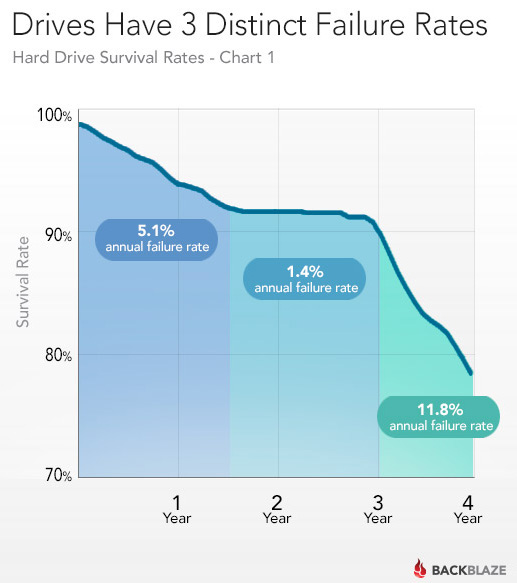
اگر هارددیسک را فقط برای کپی کردن فایل روشن کنیم، و بقیه اوقات در جای خنک و به دور از مواد مغناطیسی و رطوبت نگهداری شود، احتمال دارد کمی طول عمر آن افزایش یابد. اما بهرحال روش ضبط روی هارددیسک مغناطیسی است و خیلی نباید روی طول عمر آن حساب کرد.
نکته سوم:
با توجه به مطالب فوق بهتر است غیر از کامپیوتر اصلی، دو نسخه دیگر بایگانی از کل اطلاعات تهیه شود. پیشنهادم این است که هر ۲ یا ۳ سال یک هارددیسک جدید با ظرفیت بیشتر خریداری شود، و اطلاعات خصوصی هارددیسک های قدیمی تر پاک شود. هاردهای قدیمی را میشود برای ضبط اطلاعات غیر مهم و مقطعی و حمل و نقل اطلاعات استفاده کرد.
نکته چهارم:
بعضیها عادت دارند یک سیستم backup بطور دائم به کامپیوتر خود متصل کرده و بطور دائم از هر آنچه که روی هارد دیسک نوشته میشود، یک نسخه دیگر هم داشته باشند، تا اگر زمانی هارددیسک کامپیوتر سوخت، بتوانند آنرا بدون از دست دادن اطلاعات، بازیابی کنند. شخصاً چنین چیزی را توصیه نمیکنم. چون همیشه این احتمال وجود دارد که کامپیوتر شخصی آلوده به ویروس شود و اگر چنین شد، نسخه دوم هم آلوده میشود و بازیابی اطلاعات سخت میشود.
راه بهتر برای عموم مردم این است که هر یک یا دو هفته، اگر بشود از آلوده نبودن کامپیوتر اطمینان حاصل کرد، اطلاعات جدید روی کامپیوتر به هاردهای بایگانی هم کپی شوند و این هارددیسکها را خاموش کرده و در محل بایگانی مطمئن قرار دهیم تا از صدمه فیزیکی و الکتریکی و تخریب دادهها در امان باشد.
نکته پنجم:
نرم افزارهای متعددی برای مقایسه و همسان سازی فایلهای دو فولدر وجود دارند. از بین آنها میتوانم FreeFileSync و WinMerge را نام ببرم. این نرمافزارها قابل اجرا بر روی لینوکس و ویندوز هستند. با کمک این نرمافزارها میتوانید محتوای همه فایلهای دو فولدر را با هم مقایسه کنید و بر اساس اینکه سایز و یا تاریخ کدام فایل تغییر کرده، تصمیم بگیرید که کدام فایل باید به طرف دیگر کپی شود. به علاوه میتوانید لیست محتوای آن فولدر را ذخیره کنید و نوبت بعد ببینید کدام فایلها تغییر کرده اند.
نکته ششم:
بعضی فایلها مربوط به یک دوره زمانی و یا یک پروژه خاص هستند و قرار نیست که در گذر زمان تغییر کنند. مثلاً عکسهای خانوادگی مربوط به سالهای گذشته قرار نیست که اضافه و کم شوند. یا فایلهای مربوط به یک پروژه طراحی قرار است به همان صورتی که کار تحویل داده شده ثبت و ضبط شوند. در چنین مواردی بهتر است کل فولدر مربوط به آن دسته از فایلها را به فرمت iso تبدیل کنید. فرمت iso یک تصویر کلی از یک یا چند فولدر و همه محتوای آن را گرفته و به عنوان یک فایل واحد نگه میدارد. هر وقت بخواهید به محتوای آن فولدرها دسترسی داشته باشید، باید به اصطلاح آن فایل را mount کنید. این امکان در ویندوز ۱۰ و لینوکس تعبیه شده و به سادگی قابل انجام است. در ویندوزهای قدیمی تر هم با نصب نرم افزارهای مجانی مانند Virtual CloneDrive میتوانید این کار را انجام دهید. با این ترتیب کسی نمیتواند بطور عمدی و یا اتفاقی محتوای یکی از فایلها را تغییر دهد و یا چیزی را حذف و اضافه کند. به علاوه این کار باعث کم شدن تعداد فایلهای روی کامپیوتر و یا در بایگانی میشود و مدیریت آن برای سیستم عامل، و همچنین کپی کردن آن، سادهتر خواهد بود.
هرچند سایز نهایی فایلهای iso از فایلهای فشرده یا zip بیشتر است، اما از آن جهت که محتوای فایلهای فشرده را میشود حذف و اضافه کرد، شخصاً فرمت iso را ترجیح میدهم. در ویندوز میشود از برنامههای مجانی مانند IsoCreator برای تبدیل محتوای فولدرها به این فرمت استفاده کنید. در لینوکس این امکان تعبیه شده است و از طریق ترمینال با دستور genisoimage میتوانید این کار را انجام دهید.
شخصا فایلهای iso تا سایز ۶۰ گیگابایت هم درست کردهام که هر فایل خود حاوی صدها هزار فایل دیگر باشد. البته بعضی برنامههای مخصوص ویندوز در سایز فایلهای خروجی و نوع کاراکتر نام فایلها محدودیتهایی دارند. مثلا اگر فولدری داشته باشید که فایلهایی با نامهای فارسی داشته باشد، ممکن است نام فایلها در iso تولید شده به هم بریزد. بنابراین استفاده از دستور genisoimage در لینوکس را توصیه میکنم. این دستور را میتوانید به نحوی اجرا کنید که نام فایلها را با unicode حفظ کند و در تعداد کاراکتر نامها محدودیت اعمال نکند.
فرض کنید در فولدری هستیم که فولدری دیگر به نام data در آن قرار دارد و میخواهیم محتوای فولدر data را به صورت iso به نام output.iso حفظ کنیم. میتوانید برای این کار دستور را چنین اعمال کنید:
genisoimage -f -J -joliet-long -r -allow-lowercase -allow-multidot -o output.iso /data

سلام
بسیار متشکرم از مطلبتون
مطالب خیلی مفیدی رو بیان فرمودید.
همیشه با خودم فکر میکنم که باید راهی ساده برای ذخیره طولانی مدت فایل های دیجیتالی وجود داشته باشد که به بازار و عموم مردم ارائه نمیشود.
یادم می آید حدود 15 سال پیش شاید هم قبل تر از آن یکبار در اخبار سراسری از موفقیت یک جوان ایرانی در تولید یک حافظه میگفت که در فضایی با اندازه یک سانتیمتر مربع،قابلیت ذخیره سازی چیزی در حدود یک میلیون برابر سی دی را داشت. اما بعد از آن دیگر خبری از این موفقیت نشد!
ضمن عرض سلام و تشکر
حافظه های جدید دست کمی از آنچه فرمودید ندارند. چند روز پیش که نگاه کردم memory stick با حافظه 128GB به قیمت حدود ۵۰ دلار بود.
۱۲ سال پیش با همین مبلغ میشد یک هزارم آن را خرید.
بعضی تکنولوژی های حافظه جدید به خاطر ضعفهای خاصی در بازار مصرف عمومی عرضه نمیشوند. به خاطر دارم چند سال پیش یک حافظه جدید عرضه شده بود که تنها اشکالی که داشت این بود که در اثر گرمای زیاد بیشتر از دیگر حافظه ها احتمال اخلال در آن میرفت. همین باعث شد که دیگر اسمی از آن شنیده نشود.
در خبرهای فنی دیدم که سریعترین SSDدر حال حاضر حدود 3GB در ثانیه میتواند بنویسد و بزودی محصولی عرضه میشود که بتواند این رقم را به ۶ گیگابایت افزایش دهد.
فکر میکنم دو نکته مغفول مونده؛
یکی بکآپهای آنلاین ولو در یک فضای شخصی با چیزی شبیه seafile که فایلها رو قبل آپلود با AES25 انکریپت میکنه.
دومی هم استفاده از بکآپگیرهای لوکال که به صورت دیفرنشیال (نه فول) بکآپ میگیره لذا مثلا اگه سیستم امروز ویروسی شد، شما میتونید کل سیستم رو به دیروز یا روز مشخص دیگری برگردونید.
با عرض سلام و تشکر،
شخصا هر بار که از اینترنت استفاده میکنم، انگار که روز آخر آن است. چون خطرات بسیاری این سیستم را تهدید میکند و ممکن است به دلایل زیادی از کار بیافتد و بعد از چند ماه که دوباره سیستم جایگزین آن آمد، هیچ چیز مثل قبل نباشد. بنابراین حفظ اطلاعات مهم را بصورت آنلاین اصلا توصیه نمیکنم.
مورد دوم هم بدرد پروژههای در جریان میخورد و برای حفظ فایلهای خیلی مهم خوب نیست. بعضی وقتها هم آدم باید اطلاعاتی را برای دهها سال حفظ کند. در این موارد باید همه چیز خیلی حساب شده باشد و روی هیچ فرمت غیر استانداردی حساب باز نکرد. ممکن است ۲۰ سال بعد نرمافزار کنونی شما روی سیستم های آینده کار نکنند.